This content has been machine translated dynamically.
Dieser Inhalt ist eine maschinelle Übersetzung, die dynamisch erstellt wurde. (Haftungsausschluss)
Cet article a été traduit automatiquement de manière dynamique. (Clause de non responsabilité)
Este artículo lo ha traducido una máquina de forma dinámica. (Aviso legal)
此内容已经过机器动态翻译。 放弃
このコンテンツは動的に機械翻訳されています。免責事項
이 콘텐츠는 동적으로 기계 번역되었습니다. 책임 부인
Este texto foi traduzido automaticamente. (Aviso legal)
Questo contenuto è stato tradotto dinamicamente con traduzione automatica.(Esclusione di responsabilità))
This article has been machine translated.
Dieser Artikel wurde maschinell übersetzt. (Haftungsausschluss)
Ce article a été traduit automatiquement. (Clause de non responsabilité)
Este artículo ha sido traducido automáticamente. (Aviso legal)
この記事は機械翻訳されています.免責事項
이 기사는 기계 번역되었습니다.책임 부인
Este artigo foi traduzido automaticamente.(Aviso legal)
这篇文章已经过机器翻译.放弃
Questo articolo è stato tradotto automaticamente.(Esclusione di responsabilità))
Translation failed!
ポリシー改ざんの検出の構成
前提条件
ポリシー改ざん検出機能を構成するには、次のものがそろっていることを確認してください:
- クラウド展開の場合 - Cloud Desktop Delivery Controllerのバージョン115以降
- オンプレミス展開の場合 - Citrix Virtual Apps and Desktopsのバージョン2308以降
- Windows Virtual Delivery Agentインストーラーのバージョン2308以降
- Windowsの場合 - Windows向けCitrix Workspaceアプリ2309以降
- Macの場合 - Mac向けCitrix Workspaceアプリ2308以降
- Linuxの場合 - Linux向けCitrix Workspaceアプリ2308以降
- Androidの場合 - Android向けCitrix Workspaceアプリ25.3.0
- iOSの場合 - iOS向けCitrix Workspaceアプリ24.9.0
ポリシー改ざん検出を有効にするには、App Protectionで構成された仮想アプリとデスクトップをホストしているTS/WS VDAで管理者がCitrix AppProtection Serviceを開始する必要があります。
ポリシー改ざん検出を有効にするには、次の手順のいずれかを実行します:
-
コマンドプロンプトを使用する場合:
-
タスクバーの左端にある検索
 アイコンをクリックします。 「cmd」 と入力し、[管理者として実行]をクリックします。 コマンドプロンプト画面が表示されます。
アイコンをクリックします。 「cmd」 と入力し、[管理者として実行]をクリックします。 コマンドプロンプト画面が表示されます。 -
次のコマンドを実行します:
sc config ctxappprotectionsvc start=auto sc start ctxappprotectionsvc <!--NeedCopy-->
-
-
ユーザーインターフェイスを使用する場合:
-
タスクバーの左端にある検索
 アイコンをクリックします。 「services.msc」 と入力し、Enterキーを押します。 [サービス] 画面が表示されます。
アイコンをクリックします。 「services.msc」 と入力し、Enterキーを押します。 [サービス] 画面が表示されます。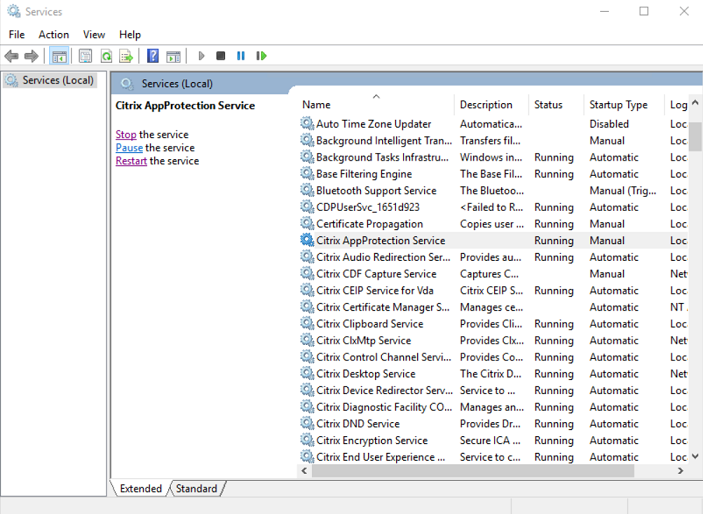
-
[Citrix AppProtection Service] を選択し、[開始] をクリックします。
-
[Citrix AppProtection Service] を右クリックし、[プロパティ] を選択します。
-
General > Startup type > Automaticを選択し、OKをクリックして、システムの起動時にサービスが自動的に開始されることを確認します。
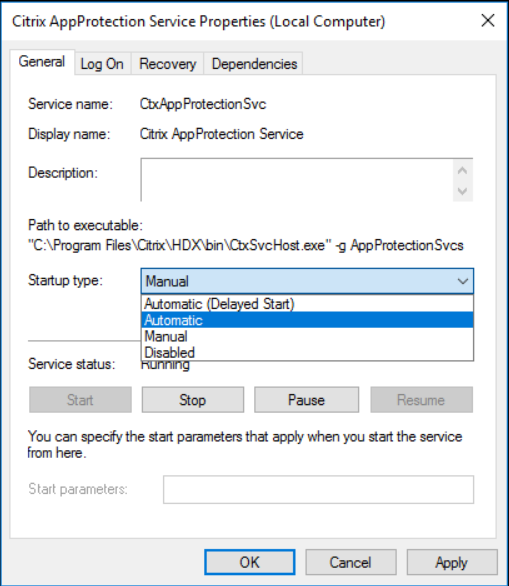
-
ポリシー改ざん検出機能が正常に有効になりました。
ポリシー改ざん検出をサポートしていない以前のバージョンのCitrix Workspaceアプリを検出してブロックするには、App Protectionのセキュリティ態勢チェックを構成します。 App Protectionの状態チェックについて詳しくは、「App Protectionのセキュリティ態勢チェック」を参照してください。
App Protectionがポリシー改ざんを検出した場合の予想される動作
- ポリシー改ざんの検出に関するVDA Citrixポリシーが有効で、ポリシー改ざんの検出機能をサポートしていないバージョンのCitrix Workspaceアプリを使用している場合、エラーメッセージが表示されずにセッションが終了します。
- ポリシーの改ざんの検出機能に対応したバージョンのCitrix Workspaceアプリを使用している場合、使用しているOSに応じて次のエラーメッセージが表示され、セッションが終了します:
-
Windows:
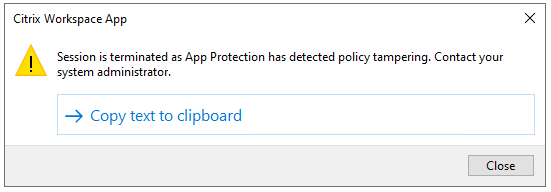
-
Mac
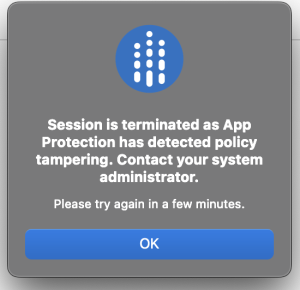
-
Linux
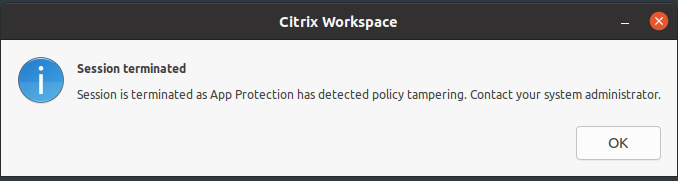
-
Android
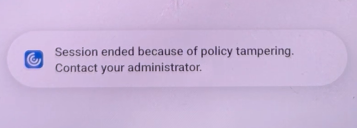
-
iOS
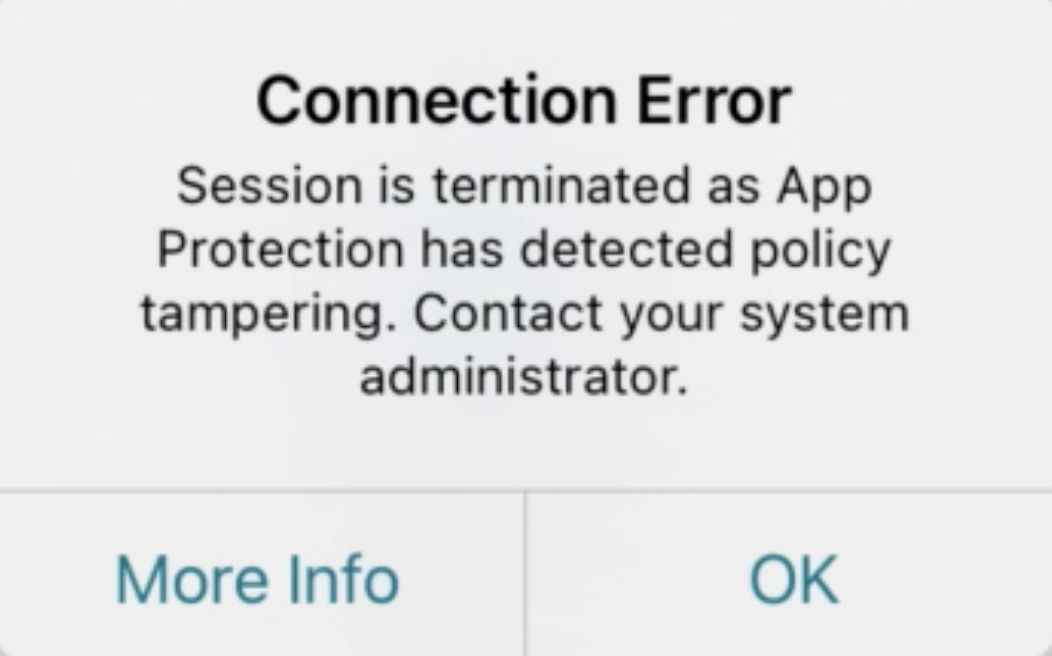
-
共有
共有
この記事の概要
This Preview product documentation is Citrix Confidential.
You agree to hold this documentation confidential pursuant to the terms of your Citrix Beta/Tech Preview Agreement.
The development, release and timing of any features or functionality described in the Preview documentation remains at our sole discretion and are subject to change without notice or consultation.
The documentation is for informational purposes only and is not a commitment, promise or legal obligation to deliver any material, code or functionality and should not be relied upon in making Citrix product purchase decisions.
If you do not agree, select I DO NOT AGREE to exit.